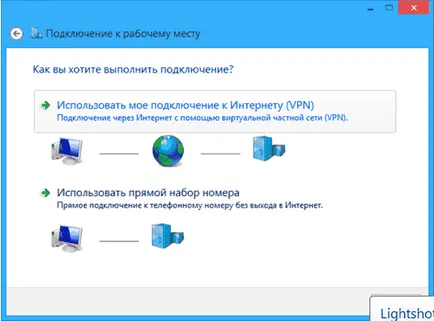Как да се създаде VPN връзка с различни версии на Windows
VPN технология става все по-популярни. Това се дължи на факта, че компанията започва да го използва по-често за техните служители, както и на факта, че хората са склонни да се заобиколят цензурата в интернет, които в последно време, за съжаление, е само набира скорост. Намерете безплатен VPN за лична употреба е лесно. Най-популярните услуги в света, които предоставят тази услуга имат своите сървъри по целия свят.
Да се създаде връзката с VPN.
Как да конфигурирате VPN в Windows 10
Най-новата операционна система на Microsoft, Windows 10, става все по-популярен. Причините за това маса, първият от които - за оптимизация и скоростта на системата. Второ - напомнящи интерфейса Metro, която вече осигурява по-удобен достъп до някои параметри на системата - от които се нуждаем. Това може да бъде интересно да четат, как да деактивирате сенки върху Windows 10?
В иконата в лентата намери връзката с мрежата. Кликнете върху него (всичко е показано на снимката по-долу).
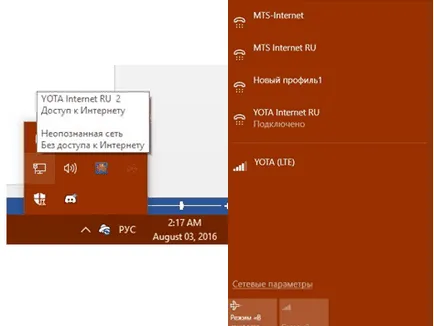
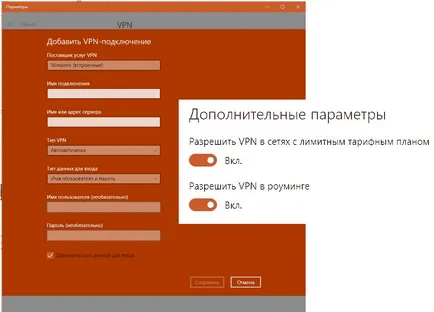
Как да се създаде виртуална частна мрежа Windows 7
В Windows 7 контролния панел, отворете "центъра за контрол на мрежата". Тъй като ние създаваме нова връзка, като щракнете върху левия бутон на мишката, изберете "Настройка на нова връзка."
Сега, отговорете на въпросите е свързан магьосник, както следва: "Свързване с работното място" - "Не, създаване на нова" - "за отлагане на решението."
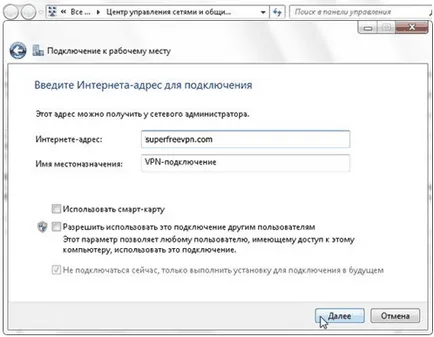
Сега въведете получили в началото на това ръководство, потребителско име и парола от виртуалната частна мрежа. Можете да запазвате паролата си (ако тя е постоянна, а не редовно обновяван) и кликнете върху "Напред", за завършване на настройките на мрежата за Win 7.
Конфигуриране на VPN на Windows 8 и 8.1
Няма нищо по-трудно в създаването на виртуална частна мрежа системи на Microsoft, с номер 8 (и 8.1, може би, също). За да започнете, отидете на работния плот от менюто на цял екран "Start". Поставете курсора на мишката върху иконата на мрежата в системния трей, кликнете върху него и изберете РТР "Контрол на мрежата център ...."